把QQ表情水平翻转做成新的表情并添加的方法
发布时间:2016-12-24 来源:查字典编辑
摘要:我们有时需要的话,可以将QQ表情水平翻转180°变为新的表情,下面我讲讲具体操作方法。我们利用PS软件来实现。1、首先打开QQ和任一...
我们有时需要的话,可以将QQ表情水平翻转180°变为新的表情,下面我讲讲具体操作方法。我们利用PS软件来实现。

1、首先打开QQ和任一人聊天,然后选择你要编辑的表情到对话框里。
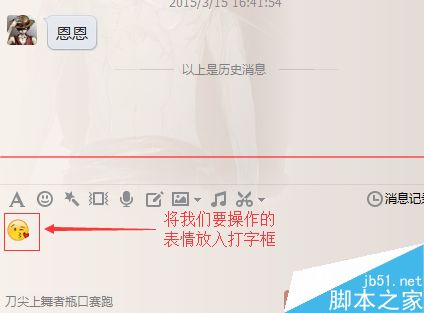
2、选择表情单击右键再选择另存为,将表情保存到桌面上。
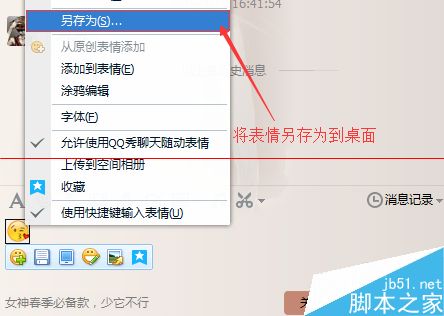
3、用PS软件打开保存在桌面上的该表情。
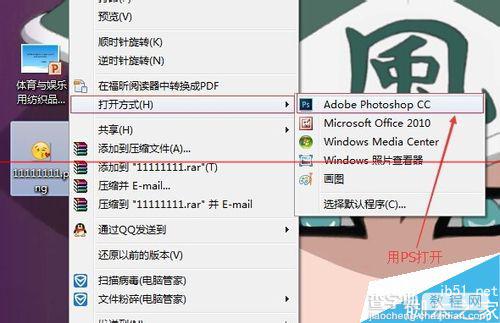
4、进入到PS后,我们选择PS上方的图像,再选择图像旋转,最后选择水平翻转画布。我们会发现我们的表情已经翻转成功了。
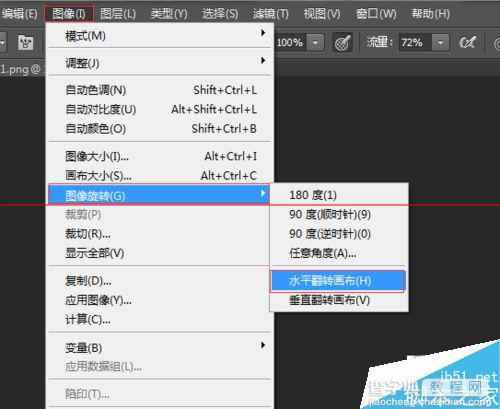
5、我们打开PS上方的文件,然后选择存储,我们之前打开的桌面上保存的表情就已经变为了水平翻转后的表情咯。
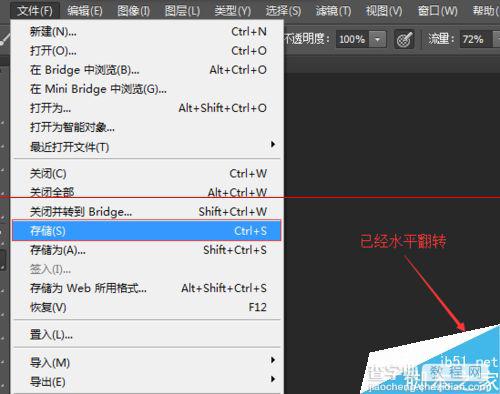

6、当然我们也可以选择存储为,将翻转后的表情另存为到桌面上。
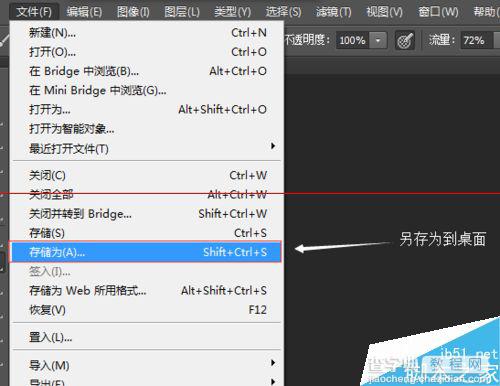
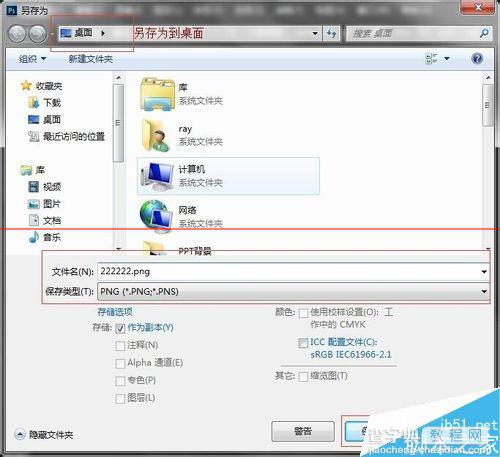
7、我们可以从桌面上清楚的看见翻转的表情。
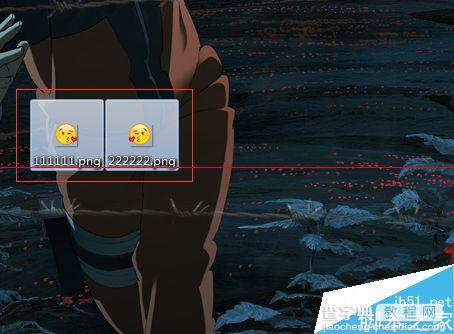
8、添加桌面上的表情到QQ上,一般是添加到我的收藏里。
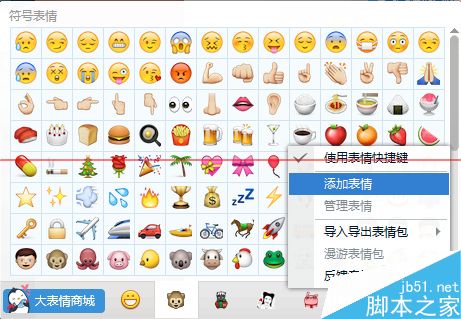
9、添加好后,我们就可以在我的收藏里(即五角星的那一栏表情里)发送我们翻转后的表情了。
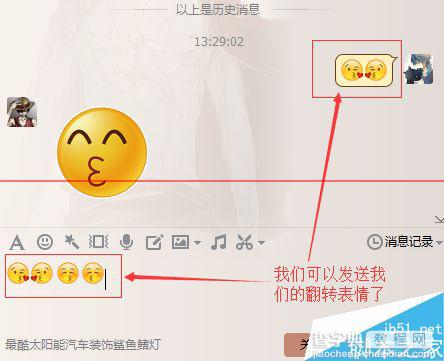
注意事项:QQ表情的格式一般为png,注意不要搞错了,不然可能表情的背景不是透明的。


